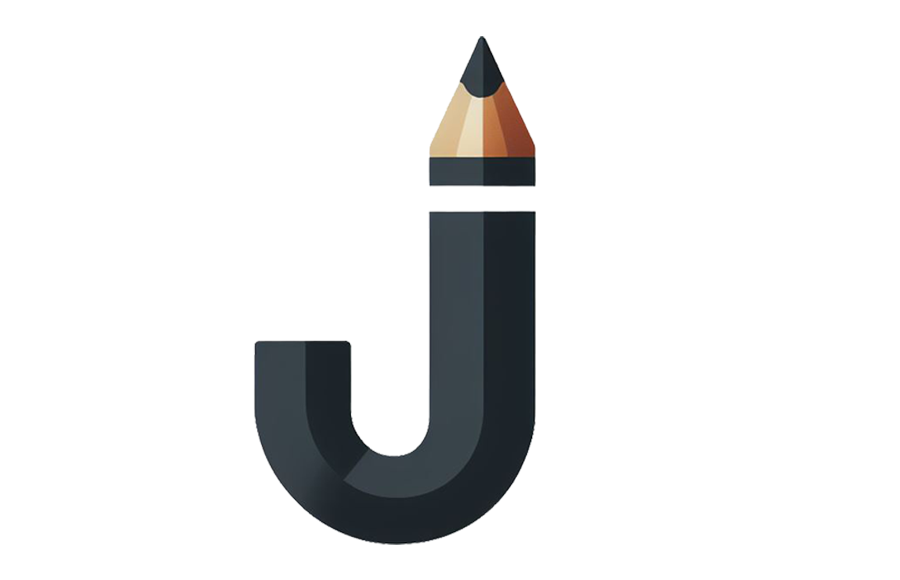【디지털라이프】/┃ 모바일 (110)
갤럭시 휴대폰 화면 녹화 방법
- 【디지털라이프】/┃ 모바일
- 2024.03.03
휴대폰 수리 맡길 때 (갤럭시 수리모드 사용법)
- 【디지털라이프】/┃ 모바일
- 2024.03.01
안드로이드폰(갤럭시) 비번 분실 시 강제 종료 및 초기화 방법
- 【디지털라이프】/┃ 모바일
- 2024.02.25
갤럭시 S24 ┃ 사진(이미지) 그림자와 빛 반사 지우는 방법
- 【디지털라이프】/┃ 모바일
- 2024.02.16
갤럭시 S24 ┃ 사진 이미지 오려내기
- 【디지털라이프】/┃ 모바일
- 2024.02.10
갤럭시 S24 ┃ 갤러리 사진 선명도 개선 방법(편집)
- 【디지털라이프】/┃ 모바일
- 2024.02.10
갤럭시┃사진에서 텍스트 추출하여 복사 또는 번역하는 방법
- 【디지털라이프】/┃ 모바일
- 2024.01.29
갤럭시 S24 시리즈 스펙(사양) 및 갤럭시 S23과 비교
- 【디지털라이프】/┃ 모바일
- 2024.01.20